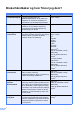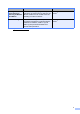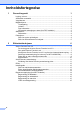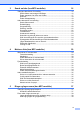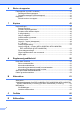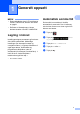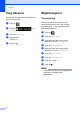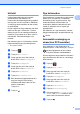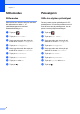Avansert brukermanual MFC-L8650CDW MFC-L8850CDW MFC-L9550CDW DCP-L8400CDN DCP-L8450CDW Ikke alle modeller er tilgjengelige i alle land.
Brukerhåndbøker og hvor finner jeg dem? Hvilken håndbok? Hva er i den? Hvor er den? Produktsikkerhetsguide Les denne guiden først. Les Sikkerhetsinstruksjoner før du setter opp maskinen din. Se denne håndboken for varemerker og lovmessige begrensninger. Trykt / I esken Hurtigstartguide Følg instruksjonene for å sette opp maskinen din og installere driverne og programvaren for operativsystemet og tilkoblingstypen du bruker.
1 Hvilken håndbok? Hva er i den? Hvor er den? Brukerguide for mobil utskrift og skanning for Brother iPrint&Scan Denne håndboken gir nyttig informasjon om utskrift fra din mobile enhet og skanning fra Brother-maskinen til din mobile enhet ved tilkobling til et Wi-Fi®-nettverk.
Innholdsfortegnelse 1 Generelt oppsett 1 Lagring i minnet .....................................................................................................1 Automatisk sommertid ...........................................................................................1 Velg tidssone .........................................................................................................2 Miljøfunksjoner..................................................................................................
3 Sende en faks (kun MFC-modeller) 16 Ytterligere alternativer for sending....................................................................... 16 Sende fakser med mange innstillinger .......................................................... 16 Endre oppsettet til en faks med 2 sider ........................................................ 17 Kontrast ......................................................................................................... 18 Endre faksoppløsning.......................
Skrive ut rapporter 41 Faksrapporter (kun MFC-modeller) .....................................................................41 Sendingsverifiseringsrapport .........................................................................41 Faksaktivitetsrapport (aktivitetsrapport).........................................................41 Rapporter.............................................................................................................42 Slik skriver du ut en rapport ......................
1 Generelt oppsett Automatisk sommertid MERK • Denne håndboken viser LCD-meldingene fra MFC-L9550CDW, dersom ikke annet er oppgitt. Innstillingene lagres permanent og forsvinner ikke i tilfelle strømbrudd. Midlertidige innstillinger (for eksempel kontrast og oversjøisk modus 1) vil gå tapt. Maskinen vil også lagre datoen, klokkeslettet og programmerte faksjobber under et strømbrudd (for eksempel, forsinket faks) 1 i inntil 60 timer. Andre faksjobber i maskinminnet går ikke tapt.
Kapittel 1 Velg tidssone 1 Du kan stille inn tidssonen på maskinen for hvor du befinner deg. a Trykk på b Trykk på og tid). c d Trykk på Tids sone. e . (Dato Angi tidssone. Trykk på OK. Trykk på . Miljøfunksjoner Tonersparing Ved hjelp av denne funksjonen kan du redusere forbruket av toner. Når du setter tonersparing på På, blir utskriftene lysere. Fabrikkinnstillingen er Av. a Trykk på b c Trykk på Alle innst.. d e Trykk på Hovedoppsett. f g h Trykk på Resirkulert. i Trykk på .
Generelt oppsett Hviletid 1 Hvilemodusinnstillingen kan redusere strømforbruket. Når maskinen er i Hvilemodus (Strømsparingsmodus) oppfører den seg som om den var slått av. Maskinen vil våkne og starte utskriften når den mottar en utskriftsjobb. Du kan velge hvor lenge maskinen må være inaktiv før den går i hvilemodus. Timeren starter på nytt hvis en operasjon utføres på maskinen, som mottak av en faks 1 eller en utskriftsjobb. Fabrikkinnstillingen er tre minutter.
Kapittel 1 Stillemodus Stillemodus 1 1 Pekeskjerm Stille inn styrken på baklyset Stillemodus kan redusere støy fra utskriften. Når stillemodus er slått På, vil utskriftshastigheten bli redusert. Standardinnstilling er Av. Du kan justere styrken på baklyset til LCDpekeskjermen. Hvis du har problemer med å lese det som står på pekeskjermen, kan du prøve å endre lysstyrkeinnstillingen. a Trykk på a Trykk på b c Trykk på Alle innst.. b c Trykk på Alle innst.. d e Trykk på Hovedoppsett.
Generelt oppsett Stille inn dimmertimeren for baklyset 1 1 Du kan stille inn hvor lenge baklyset på LCDpekeskjermen forblir på etter at du går tilbake til startskjermen. a Trykk på b c Trykk på Alle innst.. d e Trykk på Hovedoppsett. f g h Trykk på LCD-innst.. i . Sveip opp eller ned, eller trykk på a eller b for å vise Hovedoppsett. Sveip opp eller ned, eller trykk på a eller b for å vise LCD-innst.. Trykk på Dimme-timer. Trykk på Av, 10Sek, 20Sek eller 30Sek. Trykk på .
2 Sikkerhetsfunksjoner Secure Function Lock 3.0 2 Administratoren kan sette opp restriksjoner for individuelle brukere med et brukerpassord. Fax TX (sending av faks) 1 Ta godt vare på passordet. Hvis du glemmer det, må du tilbakestille passordet som er lagret i maskinen. Hvis du vil ha informasjon om hvordan du nullstiller passordet, kan du kontakte Brother kundeservice.
Sikkerhetsfunksjoner Før du begynner å bruke Secure Function Lock 3.0 2 Skru på/av Secure Function Lock Du kan konfigurere Secure Function Lockinnstillinger med en nettleser. Før konfigurasjon, er følgende forberedelser nødvendige. a b Klikk på Administrator. a b Start nettleseren. c Skriv inn "vmaskinens IP-adresse/" i nettleserens adresselinje (hvor "maskinens IP-adresse" er Brothermaskinens IP-adresse). Velg Secure Function Lock eller Off (Av). d Klikk på Submit (Send inn).
Kapittel 2 Konfigurere Secure Function Lock 3.0 ved bruk av Internettbasert styring 2 Sett opp grupper med restriksjoner og brukere med et passord og kort-ID (NFC ID) 1. Du kan sette opp opptil 100 grupper med restriksjoner og 100 brukere. Konfigurer disse innstillingene med en nettleser. Se Før du begynner å bruke Secure Function Lock 3.0 uu side 7 for å sette opp nettsiden. Følg deretter disse trinnene: 1 Skriv inn brukernavnet, opptil 20 tegn i feltet User List (Brukerliste).
Sikkerhetsfunksjoner Sette opp kortautentisering for brukere (For MFC-L9550CDW) Før du setter opp kortautentisering for brukere, må du sette opp handlinger med restriksjoner og en brukerliste ved hjelp av nettleseren. Se Konfigurere Secure Function Lock 3.0 ved bruk av Internett-basert styring uu side 8 for mer informasjon. a Endre til brukermodus med restriksjoner ved å bruke pekeskjermen (se Endre til modus for bruker med restriksjoner ved bruk av pekeskjermen uu side 10 for mer informasjon).
Kapittel 2 Bytte brukere 2 Denne innstillingen lar deg bytte mellom registrerte brukere med begrenset tilgang og offentlig modus når Secure Function Lock er slått på. Endre til modus for bruker med restriksjoner ved bruk av pekeskjermen a Trykk på XXXXX Offentlig Endre til brukermodus med restriksjoner ved bruk av NFC Reader (For MFC-L9550CDW) a Trykk på skjermen. b c Berør NFC Reader med kortet. 2 eller . (Hvor xxxxx er brukerens navn.
Sikkerhetsfunksjoner Active Directoryautentisering Slå låsing med Active Directory-autentisering på/av Active Directory-autentisering gir restriksjoner på bruken av Brother-maskinen. Hvis Active Directory-autentisering er aktivert, vil maskinens kontrollpanel være låst. Maskinens innstillinger kan ikke endres før brukeren angir bruker-ID, domenenavn og passord.
Kapittel 2 IPSec IPsec (Internet Protocol Security) er en sikkerhetsprotokoll som bruker en valgfri internettprotokollfunksjon til å hindre manipulering og sikre at dataene som overføres som IP-pakker forblir konfidensielle. IPsec krypterer data som overføres over nettverket, som utskriftsjobber som sendes fra datamaskiner til en skriver. Fordi dataene krypteres på nettverkslaget, vil programmer som bruker en protokoll på høyt nivå bruke IPsec selv om brukeren ikke er klar over at det brukes.
Sikkerhetsfunksjoner Stille inn administratorpassordet a Trykk på b c Trykk på Alle innst.. d e Trykk på Hovedoppsett. f g Trykk på Angir lås. h i . Sveip opp eller ned, eller trykk på a eller b for å vise Hovedoppsett. Sveip opp eller ned, eller trykk på a eller b for å vise Angir lås. Skriv inn et firesifret nummer som det nye passordet ved å bruke tastaturet på pekeskjermen. Trykk på OK. Skriv inn det nye passordet igjen når pekeskjermen viser Bekreft:. Trykk på OK.
Kapittel 2 Aktivere/deaktivere innstillingslåsen 2 Hvis du skriver inn feil passord, vises Feil passord på pekeskjermen. Tast inn korrekt passord. Aktivere innstillingslåsen 2 Begrenset oppringing (kun MFC-modeller) Denne funksjonen forhindrer brukerne i å sende en faks eller ringe feil nummer ved en feiltakelse. Du kan stille inn maskinen til å begrense ringing når du bruker talltastaturet, adressebok og snarveier. Hvis du velger Av, begrenser ikke maskinen ringemetoden.
Sikkerhetsfunksjoner Begrensning for adressebok a Trykk på b c Trykk på Alle innst.. d e Trykk på Faks. 2 . Sveip opp eller ned, eller trykk på a eller b for å vise Faks. Sveip opp eller ned, eller trykk på a eller b for å vise Ringebegrensninger. LDAP serverbegrensning a Trykk på b c Trykk på Alle innst.. d e Trykk på Faks. Trykk på Ringebegrensninger. Trykk på f g h Trykk på Ringebegrensninger. Trykk på Tast # to ganger, På eller Av. f g h i Trykk på i Trykk på Adressebok. .
3 Sende en faks (kun MFC-modeller) Ytterligere alternativer for sending Sende fakser med mange innstillinger Før du sender en faks kan du endre alle kombinasjoner av følgende innstillinger: Tosidig faks Kontrast Utenlandsmodus Forsink. faks Forside Forsideoppsett Gruppesending Gjør ett av følgende: Når forhåndsvisning av faks er satt til (Faks). Når forhåndsvisning av faks er satt til (Faks) og Sending av fakser. Pekeskjermen viser: b 16 Trykk på Alt.. Trykk på ønsket alternativ.
Sende en faks (kun MFC-modeller) Endre oppsettet til en faks med 2 sider Du må velge et 2-sidig skanneformat før du sender en 2-sidig faks. Formatet du velger vil avhenge av oppsettet til dokumentet ditt på 2 sider. a b 3 Hvis dokumentet ditt er brettet langs den korte kanten, trykk på Tosidig skanning: Kortside. Kort kant Stående Liggende 3 Legg dokumentet i ADF-enheten. Gjør ett av følgende: Når forhåndsvisning av faks er satt til Av, trykk på (Faks).
Kapittel 3 Kontrast 3 For de fleste dokumenter, vil standardinnstillingen på Auto gi beste resultat. Auto velger riktig kontrast for dokumentet automatisk. Hvis dokumentet er svært lyst eller svært mørkt, kan du forbedre fakskvaliteten ved å endre kontrasten. Endre faksoppløsning Fakskvaliteten kan forbedres ved å endre faksoppløsningen. Dette er en midlertidig innstilling som bare er aktiv for sending av neste faks.
Sende en faks (kun MFC-modeller) Andre alternativer ved sending Sende faks manuelt Manuell overføring Med manuell overføring kan du høre summetonen, ringesignalene og faksmottakstonene mens du sender en faks. Dobbel tilgang 3 3 3 3 Du kan ringe et nummer og starte skanningen av faksen inn i minnet, selv når maskinen sender fra minnet, mottar fakser eller skriver ut jobber fra datamaskin. Pekeskjermen viser det nye jobbnummeret.
Kapittel 3 Gruppesending 3 Slik gruppesender du en faks a b Med Gruppesending kan du sende samme faksmelding til mer enn ett faksnummer. Du kan inkludere grupper, adresseboknumre og opptil 50 manuelt slåtte numre i den samme gruppesendingen. Adresseboknumre må være lagret i maskinens minne før de kan brukes i en gruppesending (uu Grunnleggende brukermanual). Gruppenumre må også være lagret i maskinens minne før de kan brukes i en gruppesending.
Sende en faks (kun MFC-modeller) h i Etter at du angir alle faksnumrene ved å gjenta trinnene f og g, trykk på OK. Trykk på Start faks. Når gruppesendingen er fullført, vil maskinen skrive ut en gruppesendingsrapport som viser resultatet. MERK Avbryte en gruppesending som pågår Under en gruppesending, kan du avbryte faksen som sendes nå eller hele gruppesendingsjobben.
Kapittel 3 Sending i sanntid 3 Oversjøisk modus Når du sender en faks, skanner maskinen dokumentet inn i minnet før det sendes. Straks telefonlinjen er ledig, begynner maskinen å slå telenummeret og sende. Hvis du har problemer med å sende fakser til utlandet på grunn av dårlig forbindelse, kan det hjelpe å slå på funksjonen for oversjøisk sending. Noen ganger kan det være nødvendig å sende et viktig dokument øyeblikkelig uten å vente på sending fra minnet. Du kan slå på Sanntids-TX.
Sende en faks (kun MFC-modeller) Forsinket faks 3 Du kan lagre opptil 50 fakser i minnet for utsendelse innen 24 timer. a b Legg i dokumentet. Gjør ett av følgende: Når forhåndsvisning av faks er satt til Av, trykk på (Faks). Når forhåndsvisning av faks er satt til På, trykk på (Faks) og Sending av fakser. c d Trykk på Alt.. e f g h i Trykk på Forsink. faks. Sveip opp eller ned, eller trykk på a eller b for å vise Forsink. faks. Trykk på Forsink. faks. Trykk på På. Trykk på Sett tid.
Kapittel 3 Kontrollere og avbryte jobber som venter 3 Du kan kontrollere hvilke jobber som fremdeles ligger i minnet og venter på å bli sendt. Hvis det ikke finnes noen jobber, vises Ingen jobb I Kø på pekeskjermen. Du kan avbryte en faksjobb som er lagret og venter i minnet. a Trykk på b c Trykk på Alle innst.. .
Sende en faks (kun MFC-modeller) Gjenopprette alle faksinnstillinger til fabrikkstandardene Lagre faksalternativer som en snarvei 3 Du kan gjenopprette alle faksinnstillingene du har endret til fabrikkstandardene. Disse innstillingene bevares til du endrer dem igjen. a Du kan lagre alle de nye faksalternativene som du bruker ofte ved å lagre dem som en snarvei. a Av, trykk på Når forhåndsvisning av faks er satt til (Faks). På, trykk på b c Trykk på Alt.. d e Trykk på Fabrikkinnst..
Kapittel 3 Elektronisk faksforside Du må ha programmert apparat-ID-en din for å kunne bruke denne funksjonen (uu Hurtigstartguide). Du kan sende en forside automatisk. Faksforsiden inkluderer apparat-ID-en, en kommentar samt navnet som er lagret i adresseboken. Du kan velge én av følgende forhåndsinnstilte kommentarer: 1.Melding Av 3 Skrive egne kommentarer Du kan lage to egne kommentarer. a Trykk på b c Trykk på Alle innst.. d e Trykk på Faks. f g h i Trykk på Opprett sending.
Sende en faks (kun MFC-modeller) Send en faksforside for den neste faksen Hvis du vil sende en faksforside for den neste faksen, kan du legge til faksforsiden. a Gjør ett av følgende: Når forhåndsvisning av faks er satt til Av, trykk på (Faks). Når forhåndsvisning av faks er satt til På, trykk på (Faks) og Sending av fakser. b c Trykk på Alt.. d e f g h Trykk på Forsideoppsett. Sveip opp eller ned, eller trykk på a eller b for å vise Forsideoppsett. Trykk på Forsideoppsett. Trykk på På.
Kapittel 3 Visning av mål Når du sender en faks, viser maskinen informasjon fra adresseboken eller nummeret du ringte. Du kan stille inn maskinen til å skjule målinformasjonen på pekeskjermen. a Trykk på b c Trykk på Alle innst.. d e Trykk på Faks. f g h Trykk på Opprett sending. i Trykk på 28 . Sveip opp eller ned, eller trykk på a eller b for å vise Faks. Sveip opp eller ned, eller trykk på a eller b for å vise Opprett sending. Trykk på Mottaker. Trykk på Skjul eller Vis. .
4 Motta en faks (kun MFC-modeller) Alternativer for minnemottak j Gjør ett av følgende: Trykk på Manuell for å angi faksvideresendingsnummeret (opptil 20 tegn) med tastaturet på pekeskjermen (uu Grunnleggende brukermanual). 4 Med minnemottak kan du motta fakser mens du er borte fra maskinen. Du kan bruke bare ett minnemottaksalternativ om gangen: Trykk på OK. Sveip opp eller ned, eller trykk på a eller b for å bla til du finner faksnummeret som du ønsker at faksene dine skal videresendes til.
Kapittel 4 fakslagring 4 Når du velger fakslagring, lagrer maskinen mottatte fakser i minnet til maskinen. Du kan hente ut lagrede faksmeldinger fra en faksmaskin på et annet sted ved å bruke fjerninnhentingskommandoene (se Motta faksmeldinger uu side 34). Maskinen din vil skrive ut en sikkerhetskopi av hver faks som er lagret. a Trykk på b c Trykk på Alle innst.. d e Trykk på Faks. . Sveip opp eller ned, eller trykk på a eller b for å vise Faks.
Motta en faks (kun MFC-modeller) Slå av alternativer for minnemottak a Trykk på b c Trykk på Alle innst.. d e Trykk på Faks. f g Trykk på Mottak oppsett. h i Trykk på Minnemottak. 4 . Sveip opp eller ned, eller trykk på a eller b for å vise Faks. 4 Sveip opp eller ned, eller trykk på a eller b for å vise Mottak oppsett. Sveip opp eller ned, eller trykk på a eller b for å vise Minnemottak. Trykk på Av.
Kapittel 4 Fjerninnhenting 4 Du kan endre koden når du ønsker det. For å gjøre koden inaktiv, trykker du og holder inne i trinn g for å gjenopprette standardinnstillingen – – –l og deretter trykker du på OK. Du kan ringe opp maskinen fra en telefon med tastetone eller en annen faksmaskin og deretter bruke fjerntilgangskoden og fjernkommandoer til å hente faksmeldinger.
Motta en faks (kun MFC-modeller) Eksterne fakskommandoer 4 Følg kommandoene i tabellen under for å få tilgang til funksjoner når du er borte fra maskinen. Når du ringer maskinen og taster inn fjerntilgangskoden (3 sifre etterfulgt av l), lager systemet to korte pipetoner og du må legge inn en fjernkommando. Fjernkommandoer 95 Endre innstillingene for faksvideresending eller fakslagring 1 AV Du kan velge Av etter at du har hentet eller slettet alle meldingene.
Kapittel 4 Motta faksmeldinger Du kan ringe maskinen din fra hvilken som helst tonetelefon eller faksmaskin og få faksmeldingene dine sendt til en annen maskin. Før du bruker denne funksjonen, må du slå på fakslagring eller faksforhåndsvisning (se fakslagring uu side 30 eller Grunnleggende brukermanual). a b Når maskinen svarer, taster du inn fjerntilgangskoden din (3 sifre etterfulgt av l). Hvis du hører én lang pipetone, har du meldinger. Trykk på 9 6 2 når du hører to korte pipetoner.
Motta en faks (kun MFC-modeller) Andre mottaksfunksjoner Skrive ut en innkommende faks i redusert størrelse Hvis du velger På, reduserer maskinen hver side av en innkommende faks slik at den passer på et ark i størrelsen A4, Letter, Legal eller Folio. Maskinen beregner reduksjonsforholdet ved bruk av faksens papirformat og dine papirstørrelseinnstillinger (uu Grunnleggende brukermanual).
Kapittel 4 Stille inn faksmottaksstempelet Skrive ut en faks fra minnet 4 Du kan stille inn maskinen til å skrive ut dato og klokkeslett for mottak midt på øverst på hver mottatte faksside. Hvis du velger Fax lagring, kan du fremdeles skrive ut en faks fra minnet når du er ved maskinen din (se fakslagring uu side 30). a Trykk på a Trykk på b c Trykk på Alle innst.. b c Trykk på Alle innst.. d e Trykk på Faks. d e Trykk på Faks. f g Trykk på Mottak oppsett. .
5 Ringe og lagre numre (kun MFC-modeller) Ytterligere oppringingsoperasjoner Kombinere adresseboknumre j 5 5 Noen ganger kan det hende at du vil velge fra flere teleoperatører når du sender en faks. Avgifter vil variere avhengig av tiden og destinasjonen. For å få en rimeligere pris, kan du lagre tilgangskodene til teleoperatører og kredittkortnumre som adresseboknumre.
Kapittel 5 Flere måter å lagre nummer på Lagre adresseboknumre fra utgående anrop Du kan lagre adresseboknumre fra loggen den utgående anropsloggen. a Trykk på b c d e f g h Trykk på Ringelogg. i j 38 (Faks). Trykk på Utg. samtale. Sette opp grupper for gruppesending 5 En gruppe, som kan lagres i adresseboken, lar deg sende samme faksmelding til mange faksnumre ved å trykke på Faks, Adressebok, gruppenavn, Bruk og Start faks.
Ringe og lagre numre (kun MFC-modeller) j Slette en gruppe Gjør ett av følgende: For å lagre en annen gruppe for gruppesending, gjentar du trinn c - i. For å fullføre lagring av grupper for gruppesending, trykk på . MERK Du kan skrive ut en liste over alle adresseboknumrene (se Rapporter uu side 42). Endre et gruppenavn a Trykk på b c d e Trykk på Adresse- bok. f g h Trykk på gruppenavnet. 5 (Faks). Trykk på Rediger. 5 a Trykk på b c d e Trykk på Adresse- bok.
Kapittel 5 Legge til eller slette gruppenumre a Trykk på b c d e Trykk på Adresse- bok. f g Trykk på gruppenavnet. h i Trykk på Legg til / Slett. j (Faks). Trykk på Rediger. Trykk på Endre. Sveip opp eller ned, eller trykk på a eller b for å vise gruppen du ønsker. Sveip opp eller ned, eller trykk på a eller b for å vise Legg til / Slett. Sveip opp eller ned, eller trykk på a eller b for å vise nummeret som du vil legge til eller slette.
6 Skrive ut rapporter Faksrapporter (kun MFC-modeller) Trykk på i 6 Maskinen vil skrive ut rapporten til valgt tid og deretter slette alle jobber fra minnet. opp sendingsverifiseringsrapporten og rapportperioden. Hvis maskinens minne blir fullt med 200 jobber før det valgte utskriftstidspunktet, vil maskinen skrive ut aktivitetsrapporten før tiden og deretter slette alle jobbene fra minnet.
Kapittel 6 Rapporter Følgende rapporter er tilgjengelige: 1 Sende rapport (Kun MFC-modeller) Viser sendingsverifiseringsrapporten for de siste 200 utgående faksene og skriver ut den siste rapporten. 6 Slik skriver du ut en rapport a Trykk på b c Trykk på Alle innst.. d e Trykk på Skriv rapport. f g Trykk på rapportnavnet. 2 Adressebok (Kun MFC-modeller) Skriver ut en liste over navn og numre som er lagret i adressebokminnet, i alfabetisk rekkefølge.
7 Kopiere 7 Kopiinnstillinger 7 Forbedre kopieringskvalitet Du kan velge mellom flere kvalitetsinnstillinger. Fabrikkinnstillingen er Auto. Du kan endre kopieringsinnstillingene for den neste kopien. Disse innstillingene er midlertidige. Maskinen går tilbake til standardinnstillingene ett minutt etter kopiering. Auto Auto er anbefalt modus for vanlige utskrifter. Passer for dokumenter som inneholder både tekst og bilder. Trykk på Kopi og trykk deretter på Alt..
Kapittel 7 Forstørre eller redusere kopier 100%* 7 200% For å forstørre eller forminske neste kopi, følger du disse trinnene: 141% A5A4 a Legg i dokumentet. 97% LTRA4 b Trykk på c d e Tast inn antall kopier. f g h 94% A4LTR 91% full side (Kopi). 85% LTREXE 83% LGLA4 78% LGLLTR Trykk på Alt.. 70% A4A5 50% Sveip opp eller ned, eller trykk på a eller b for å vise Øk/Reduser. Trykk på Øk/Reduser. Trykk på 100%, Forstørr, Reduser eller Definer 25-400%.
Kopiere 2-sidig kopiering 7 Du må velge et oppsett for 2-sidig kopiering fra følgende alternativer før du kan starte 2-sidig kopiering. Oppsettet til dokumentet ditt bestemmer hvilket oppsett for 2-sidig kopiering du bør bruke. (MFC-L8650CDW, MFC-L8850CDW, MFC-L9550CDW og DCP-L8450CDW) Hvis du vil bruke den automatiske 2-sidige kopieringsfunksjonen, mater du dokumentet ditt inn i ADF-en.
Kapittel 7 Liggende e Sveip opp eller ned, eller trykk på a eller b for å vise Tosidig kopi. f g Trykk på Tosidig kopi. 2–sidigi2–sidig 1 1 2 2 1–sidigi2–sidig vend ved den lange kanten 1 2 1 2 2–sidigi1–sidig vend ved den lange kanten 1 1 1 2 2 1–sidigi2–sidig vend ved den korte kanten 1 1 2 Trykk på ønsket alternativ. j Trykk på Colour Start eller Mono Start for å skanne siden. Hvis du har lagt dokumentet i ADF-en, skanner maskinen sidene og begynner å skrive ut.
Kopiere Valg av magasin 7 Justere tetthet og kontrast 7 Du kan endre alternativet Mag til for den neste kopieringen. Tetthet a Legg i dokumentet. Juster kopieringstettheten for å gjøre kopier mørkere eller lysere. b Trykk på a Legg i dokumentet. c d e Angi antall eksemplarer. b Trykk på Trykk på Alt.. Angi antall eksemplarer. f g Trykk på Mag til. c d e f g h Trykk på Tetthet. i Trykk på Colour Start eller Mono Start. (Kopi).
Kapittel 7 Kontrast 7 Du kan endre kontrasten for å få et bilde til å se skarpere og mer livaktig ut. a Legg i dokumentet. b Trykk på c d e Angi antall eksemplarer. f g h Trykk på Kontrast. i Trykk på Colour Start eller Mono Start. (Kopi). Trykk på Alt.. Sveip opp eller ned, eller trykk på a eller b for å vise Kontrast. Trykk på et kontrastnivå. Hvis du ikke vil endre ytterligere innstillinger, trykk på OK. Sortere kopier 7 Du kan sortere flere kopier.
Kopiere Lage N i 1-kopier (sideoppsett) Du kan redusere papirmengden ved å bruke kopieringsfunksjonen N i 1. Du kan kopiere to eller fire sider på én side. Hvis du vil kopiere begge sider av et ID-kort på én side, se 2 i 1 ID-kopi uu side 51. VIKTIG • Sørg for at papirstørrelsen er satt til A4, Letter, Legal, Folio, A5 1 eller B5 1. 1 For 2 i 1 ID-kopiering Hvis du bruker skannerglassplaten, kan du gå til trinn k. 7 k Når maskinen har skannet siden, trykker du på Ja for å skanne neste side.
Kapittel 7 Hvis du kopierer fra ADF-en: Legg dokumentet med forsiden opp og i den retningen som er vist i illustrasjonen: 2i1(S) 7 Hvis du kopierer fra skannerglassplaten: Legg dokumentet med forsiden ned og i den retningen som er vist i illustrasjonen: 2i1(S) 2i1(L) 2i1(L) 4i1(S) 4i1(S) 4i1(L) 4i1(L) 50 7
Kopiere 2 i 1 ID-kopi 7 Du kan kopiere begge sider av identifikasjonskortet ditt på én side, og bevare den originale kortstørrelsen. i Les og bekreft den viste listen over innstillinger som du har valgt, og trykk deretter på OK. j Trykk på Colour Start eller Mono Start. Maskinen starter skanningen av én side av identifikasjonskortet. k Etter at maskinen har skannet én side, trykker du på Ja.
Kapittel 7 Justere fargemetning Du kan endre standardinnstillingen for fargemetning. a Legg i dokumentet. b Trykk på c d e Angi antall eksemplarer. f g h i Trykk på Fargejustering. (Kopi). Trykk på Alt.. Sveip opp eller ned, eller trykk på a eller b for å vise Fargejustering. Trykk på Rød, Grønn eller Blå. Trykk på et fargemetningsnivå. Gjenta trinn g og h hvis du vil justere den neste fargen. Etter justering av fargeinnstillingene, trykk på .
Kopiere f Velg 2i1(S), 2i1(L), 4i1(S) eller 4i1(L) i Sideoppsett (se Lage N i 1kopier (sideoppsett) uu side 49). g Sveip opp eller ned, eller trykk på a eller b for å vise tosidig kopieringssiden. h Trykk på tosidig kopieringssiden. i Trykk på (L)kant(L)kant, (L)kant(S)kant, (S)kant(L)kant eller (S)kant(S)kant. j Hvis du ikke vil endre ytterligere innstillinger, trykk på OK. k Trykk på Colour Start eller Mono Start.
Kapittel 7 Lagre kopialternativer som en snarvei i Angi et navn for snarveien med tastaturet på pekeskjermen. (For å hjelpe deg med å angi bokstaver, se uu Grunnleggende brukermanual.) Trykk på OK. j Trykk på OK for å lagre snarveien din. 7 Du kan lagre kopialternativene du bruker oftest ved å lagre dem som en snarvei. a Trykk på b c Trykk på Alt.. (Kopi).
Kopiere Spare papir 7 Du kan bruke forhåndsinnstillingen Spare papir for å redusere mengden papir som brukes for kopiering. Spare papir bruker kopieringsalternativene 4 i 1-layout og 2-sidig 1. 1 MFC-L8650CDW, MFC-L8850CDW, MFC-L9550CDW og DCP-L8450CDW a Legg i dokumentet. b Trykk på c Sveip til venstre eller høyre for å vise Lagre papir. d e f Trykk på Lagre papir. (Kopi). Angi antall eksemplarer. 7 Gjør ett av følgende: For å endre flere innstillinger, går du til trinn g.
A Regelmessig vedlikehold Kontrollere maskinen Skrive ut testutskriften A A Du kan skrive ut en testutskriftsside for å kontrollere utskriftskvaliteten. a Trykk på b c Trykk på Test utskrift. d . Pekeskjermen viser Trykk på [OK]. Trykk på OK. Maskinen vil skrive ut testutskriftssiden. Trykk på . Kontrollere sidetellerne Du kan vise maskinens sidetellere for kopier, utskrevne sider, rapporter og lister, fakser eller et sammendrag. a Trykk på b c Trykk på Alle innst..
Regelmessig vedlikehold Kontrollere gjenværende levetid for deler Du kan se gjenværende levetid til maskinens deler på pekeskjermen. a Trykk på b c Trykk på Alle innst.. d e f Trykk på Maskininfo. Sveip opp eller ned, eller trykk på a eller b for å vise Maskininfo. Trykk på a eller b for å se omtrentlig gjenværende levetid for deler til Trommel, Belteenhet, Fikseringsenhet, Laserenhet, Rulleholdersett MP, Rulleholdersett 1 og Rulleholdersett 2 1.
Pakke og sende maskinen ADVARSEL Denne maskinen er tung og veier over 29,0 kg. For å forhindre mulige skader, må minst to personer løfte maskinen. Én person skal holde i fronten av maskinen og én person skal holde bak på maskinen, som vist på illustrasjonen. Vær forsiktig slik at du ikke klemmer fingrene dine når du setter maskinen ned. a Trykk og hold nede for å slå av maskinen. La maskinen være avslått i minst 10 minutter slik at den kan kjøle seg ned.
Regelmessig vedlikehold d Pakk maskinen inn i en plastpose, plasser den deretter på nedre beskyttelses materiale (1). e Plasser beskyttelsesmaterialet (2) merket "RIGHT" (Høyre) til høyre for maskinen. Plasser beskyttelsesmaterialet (3) merket "LEFT" (Venstre) til venstre for maskinen. Legg strømledningen og dokumentasjon i den originale kartongen som vist på illustrasjonen. LEFT 2 3 RIGHT FRONT 1 A f Lukk kartongen, og teip den forsvarlig.
Kapittel A g 60 Pakk om det nedre magasinet som vist på illustrasjonen.
B Alternativer B Alternativer B Denne maskinen har følgende, valgfrie tilbehør. Du kan øke mulighetene for maskinen med dette tilbehøret.
Valgfritt papirmagasin (for DCP-L8400CDN, DCP-L8450CDW, MFC-L8650CDW og MFC-L8850CDW (LT-320CL)) (for MFC-L9550CDW (LT-325CL)) Minnebrikke Maskinen har opptil 256 MB standardminne og én åpning for valgfri minneutvidelse. Du kan øke minnet opptil maksimalt 512 MB ved å installere én SO-DIMM (Small Outline Dual In-line Memory Module). SO-DIMM-typer Når det er installert et valgfritt magasin, kan maskinen holde opptil 800 ark med vanlig papir.
Alternativer Installere ekstra minne a Slå av maskinens strømbryter. Trekk ut telefonledningen. b Koble grensesnittkabelen fra maskinen og koble deretter strømledningen fra stikkontakten. B e Hold SO-DIMM-en i kantene og rett inn hakkene på SO-DIMM-en med utstikkene i åpningen. Sett SO-DIMMen inn diagonalt (1), og vipp den deretter mot grensesnittkortet til det låses på plass (2). 1 2 MERK Sørg for at du slår av maskinens strømbryter før du installerer eller fjerner SO-DIMM.
g Sett maskinens strømledning tilbake i stikkontakten først, og koble deretter til grensesnittkabelen. h Sett i telefonledningen. Slå på maskinens strømbryter. MERK For å sikre at du har installert SO-DIMMen korrekt, kan du skrive ut Listen over brukerinnstillinger som viser gjeldende RAM-STØRRELSE, (se Slik skriver du ut en rapport uu side 42.
C Ordliste C Dette er en full liste over alle funksjoner og betingelser som finnes i Brother-håndbøkene. Funksjonenes tilgjengelighet avhenger av modellen du har kjøpt. ADF (automatic document feeder (automatisk dokumentmater)) Dokumentet kan plasseres i ADF-en og automatisk bli skannet én side om gangen. Dobbel tilgang Maskinen kan skanne utgående fakser eller planlagte jobber til minnet samtidig som den sender en faks, mottar en faks eller skriver ut en innkommende faks.
Faksvideresending Videresender en faks som er mottatt i minnet, til et annet, forhåndsprogrammert faksnummer. Fin oppløsning Oppløsningen er 203 196 dpi. Brukes for liten skrift og diagrammer. Fjerntilgang for innhenting En funksjon som gjør at du kan få fjerntilgang til maskinen fra en telefon med tastetoner. Forsinket faks Sender faksen på et angitt tidspunkt senere samme dag. Gjenværende jobber Du kan kontrollere hvilke programmerte faksjobber som venter i minnet, og annullere jobber enkeltvis.
Ordliste Manuell faks Når du løfter røret til den eksterne telefonen slik at du kan hører svaret til mottakerfaksen før du trykker på Start faks for å begynne overføringen. Puls En form for rotasjons-ringing på en telefonlinje. Midlertidige innstillinger Du kan velge bestemte alternativer for hver enkelt faksoverføring og kopiering uten å endre standardinnstillingene. Rapportperiode Den forhåndsprogrammerte perioden mellom automatiske utskrifter av faksaktivitetsrapporter.
Xmit Report (sendingsverifiseringsrapport) En liste over alle sendinger, og som viser dato, klokkeslett og oppringt nummer.
D Stikkordliste Numerisk F 2-sidig kopi ...............................................45 Faks, frittstående motta faksmottaksstempel .......................... 36 faksvideresending ....................... 29, 33 i minnet (fakslagring) ......................... 30 innhente fra et fjernsted .............. 33, 34 redusere for å passe på papir ........... 35 sende ................................................... 16 avbryte fra minnet ............................. 24 forsinket faks .....................
G N Grupper for gruppesending ......................38 Gruppesending ........................................20 avbryte ..................................................21 sette opp grupper for .............................38 N i 1 (sideoppsett) ................................... 49 Nettverks faksing uu Programvare og Nettverks Brukerhåndbok. skanning uu Programvare og Nettverks Brukerhåndbok. utskrift uu Programvare og Nettverks Brukerhåndbok.
R U Rapporter .......................................... 41, 42 Adressebok ...........................................42 Brukerinnstillinger .................................42 Faksaktivitetsrapport ...................... 41, 42 rapportperiode ...................................41 Nettverksinnstilling ................................42 Sendingsverifisering .............................41 skrive ut ................................................42 Skriverinnstillinger .................................
Besøk oss på Internett http://www.brother.com/ Disse maskinene er kun godkjent for bruk i det landet der de ble kjøpt. Lokale Brother-selskap eller dennes forhandlere vil kun støtte maskiner som er kjøpt i sitt eget land. www.brotherearth.